Jak usunąć zduplikowane wiersze z tabeli w dokumencie programu Word?
W dokumencie programu Word mogą istnieć tabele ze zduplikowanymi wierszami, które chcesz usunąć i czasami zachować pierwszy wygląd. W takim przypadku możesz ręcznie usuwać zduplikowane pliki jeden po drugim, możesz również użyć kodu VBA.
Usuń zduplikowane wiersze z tabeli w programie Word
Usuń zduplikowane wiersze z tabeli w programie Word
1. Umieść kursor na tabeli, z której chcesz usunąć zduplikowane wiersze, naciśnij Alt + F11 klawisze, aby włączyć Microsoft Visual Basic for Applications okno.
2. kliknij wstawka > Moduł aby utworzyć nowy moduł.
3. Skopiuj poniższe kody i wklej je do nowego Moduł skrypt.
VBA: Usuń zduplikowane wiersze z tabeli w programie Word
Public Sub DeleteDuplicateRows2()
'UpdatebyExtendoffice20181011
Dim xTable As Table
Dim xRow As Range
Dim xStr As String
Dim xDic As Object
Dim I, J, KK, xNum As Long
If ActiveDocument.Tables.Count = 0 Then
MsgBox "This document does not have table(s).", vbInformation, "Kutools for Word"
Exit Sub
End If
Application.ScreenUpdating = False
Set xDic = CreateObject("Scripting.Dictionary")
If Selection.Information(wdWithInTable) Then
Set xTable = Selection.Tables(1)
For I = xTable.Rows.Count To 1 Step -1
Set xRow = xTable.Rows(I).Range
xStr = xRow.Text
xNum = -1
If xDic.Exists(xStr) Then
' xTable.Rows(I).Delete
For J = xTable.Rows.Count To 1 Step -1
If (xStr = xTable.Rows(J).Range.Text) And (J <> I) Then
xNum = xNum + 1
xTable.Rows(J).Delete
End If
Next
I = I - xNum
Else
xDic.Add xStr, I
End If
Next
Else
For I = 1 To ActiveDocument.Tables.Count
Set xTable = ActiveDocument.Tables(I)
xNum = -1
xDic.RemoveAll
For J = xTable.Rows.Count To 1 Step -1
Set xRow = xTable.Rows(J).Range
xStr = xRow.Text
xNum = -1
If xDic.Exists(xStr) Then
' xTable.Rows(I).Delete
For KK = xTable.Rows.Count To 1 Step -1
If (xStr = xTable.Rows(KK).Range.Text) And (KK <> J) Then
xNum = xNum + 1
xTable.Rows(KK).Delete
End If
Next
J = J - xNum
Else
xDic.Add xStr, J
End If
Next
Next
End If
Application.ScreenUpdating = True
End Sub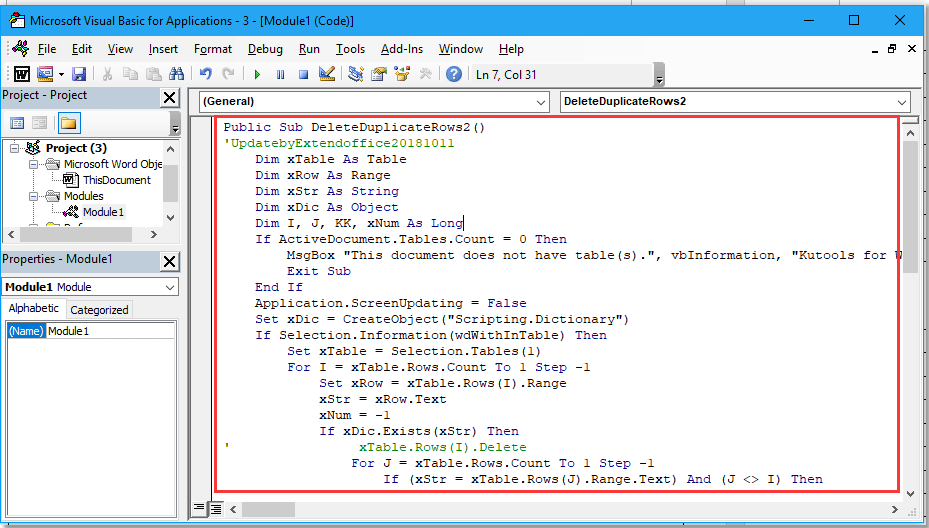
4. naciśnij F5 klucz do uruchomienia kodu, wszystkie zduplikowane wiersze zostaną usunięte.
Note: W powyższym kodzie rozróżniana jest wielkość liter, jeśli chcesz usunąć zduplikowane wiersze bez rozróżniania wielkości liter, możesz użyć poniższego kodu:
Public Sub DeleteDuplicateRows2()
'UpdatebyExtendoffice20181011
Dim xTable As Table
Dim xRow As Range
Dim xStr As String
Dim xDic As Object
Dim I, J, KK, xNum As Long
If ActiveDocument.Tables.Count = 0 Then
MsgBox "This document does not have table(s).", vbInformation, "Kutools for Word"
Exit Sub
End If
Application.ScreenUpdating = False
Set xDic = CreateObject("Scripting.Dictionary")
If Selection.Information(wdWithInTable) Then
Set xTable = Selection.Tables(1)
For I = xTable.Rows.Count To 1 Step -1
Set xRow = xTable.Rows(I).Range
xStr = UCase(xRow.Text)
xNum = -1
If xDic.Exists(xStr) Then
' xTable.Rows(I).Delete
For J = xTable.Rows.Count To 1 Step -1
If (xStr = xTable.Rows(J).Range.Text) And (J <> I) Then
xNum = xNum + 1
xTable.Rows(J).Delete
End If
Next
I = I - xNum
Else
xDic.Add xStr, I
End If
Next
Else
For I = 1 To ActiveDocument.Tables.Count
Set xTable = ActiveDocument.Tables(I)
xNum = -1
xDic.RemoveAll
For J = xTable.Rows.Count To 1 Step -1
Set xRow = xTable.Rows(J).Range
xStr = UCase(xRow.Text)
xNum = -1
If xDic.Exists(xStr) Then
' xTable.Rows(I).Delete
For KK = xTable.Rows.Count To 1 Step -1
If (xStr = xTable.Rows(KK).Range.Text) And (KK <> J) Then
xNum = xNum + 1
xTable.Rows(KK).Delete
End If
Next
J = J - xNum
Else
xDic.Add xStr, J
End If
Next
Next
End If
Application.ScreenUpdating = True
End SubJeśli chcesz usunąć zduplikowane wiersze ze wszystkich tabel dokumentu, umieść kursor w dowolnym miejscu dokumentu poza tabelą, a następnie zastosuj jeden z powyższych kodów.
Przeglądanie w kartach i edycja wielu dokumentów Word / skoroszytów programu Excel, takich jak Firefox, Chrome, Internet Explore 10! |
|
Możesz być zaznajomiony z przeglądaniem wielu stron internetowych w przeglądarce Firefox / Chrome / IE i przełączaniem się między nimi, łatwo klikając odpowiednie karty. Tutaj karta Office obsługuje podobne przetwarzanie, które umożliwia przeglądanie wielu dokumentów programu Word lub skoroszytów programu Excel w jednym oknie programu Word lub oknie programu Excel i łatwe przełączanie się między nimi, klikając ich zakładki. |
 |
Najlepsze narzędzia biurowe
Kutools dla Worda - Podnieś swoje doświadczenie ze słowami dzięki Over 100 Niezwykłe funkcje!
🤖 Kutools Asystent AI: Zmień swoje pisanie dzięki AI - Generuj zawartość / Przepisz tekst / Podsumowanie dokumentów / Zapytaj o informacje na podstawie Dokumentu, wszystko w programie Word
📘 Znajomość dokumentów: Podziel strony / Scal dokumenty / Eksportuj zaznaczenie w różnych formatach (PDF/TXT/DOC/HTML...) / Wsadowa konwersja do formatu PDF / Eksportuj strony jako obrazy / Drukuj wiele plików jednocześnie...
✏ Edycja treści: Znajdź i zamień partii w wielu plikach / Zmień rozmiar wszystkich zdjęć / Transponuj wiersze i kolumny tabeli / Konwertuj tabelę na tekst...
🧹 Łatwe czyszczenie: Wymień Dodatkowe przestrzenie / Podziały sekcji / Wszystkie nagłówki / Pola tekstowe / Hiperłącza / Więcej narzędzi do usuwania znajdziesz na naszej stronie Usuń grupę...
➕ Kreatywne wstawki: Wstawić Tysiące separatorów / Pola wyboru / Przyciski Radio / Kod QR / kod kreskowy / Tabela linii ukośnych / Podpis równania / Tytuł Zdjęcia / Podpis tabeli / Wiele zdjęć / Odkryj więcej w Wstaw grupę...
🔍 Precyzyjne wybory: Punktowy konkretne strony / stoły / kształty / nagłówki akapitów / Ulepsz nawigację za pomocą jeszcze Wybierz funkcje...
⭐ Ulepszenia gwiazd: Nawiguj szybko do dowolnej lokalizacji / automatyczne wstawianie powtarzającego się tekstu / płynnie przełączaj się pomiędzy oknami dokumentów / 11 Narzędzia konwersji...
